
Peter Holmes
0
3438
274
Netflix döneminde canlı TV izlemek eski bir okul gibi görünmekle birlikte, bir akış hizmetinde istediğiniz her programı veya filmi her zaman bulamıyorsunuz. Alternatif kablo veya uydu TV için para ödüyor ve bunu kim yapmak istiyor?
Neyse ki, eğer karasal TV yayıncılığına sahip bir ülkedeyseniz, kabloyu kesebilir ve bir Ahududu Pi ile yayın yaparak bunun yerine Tvheadend ile bir ağ DVR'ına canlı TV kaydedebilirsiniz. İşte nasıl yapıyorsun?.
Tvheadend Nedir?
Tvheadend, canlı TV yayınları için bir yayın sunucusudur. Birleşik Krallık'taki Freeview gibi yayın yapan ve havadan karasal DVB-T / T2 yayın yapan TV yayınlarını yapabilir. Ayrıca kablo (DVB-C), uydu (DVB-S ve DVB-S2), ATSC ve IPTV dahil olmak üzere diğer TV akış biçimlerini de kullanabilir.
Bu kılavuz, TV yayınını karasal TV için DVB-T / T2 alıcısıyla birlikte kullanmaya odaklanacak, ancak TVheadend'i kurma talimatlarının birçoğu TVheadend'i diğer giriş kaynaklarından TV kaydetmek için kullanmayı tercih ederseniz aynı kalır..
Neye İhtiyacınız Var?
Bir Tvheadend DVR kurmak için aşağıdakilere ihtiyacınız olacaktır:
- Ahududu Pi 2, 3 veya 3B + Kılıflı
- Raspbian takılı MicroSD kart
- Yüksek kaliteli bir güç kaynağı (5V @ 2.5A)
- OTA TV alıcısı veya Ahududu Pi TV HAT için USB DVB-T / T2 alıcısı
- Bir DVB-T / T2 anteni
- Bir SSH istemcisi yüklü SSH bağlantıları için başka bir bilgisayar
Ahududu Pi Vakfı, Ahududu Pi'nin GPIO pinlerini kullanan bir Pi TV HAT yayınladı Ahududu Pi GPIO Pinleri Hakkında Bilmeniz Gerekenler Her Şey Ahududu Pi GPIO İğneleri Hakkında Bilmeniz Gereken Her Şey (Genel Amaçlı Giriş / Çıkış) pinleri tam olarak mı? Kısacası, tüm DIY elektronik tamir ve buluş dünyasını açarlar. DVB-T2 alıcısı olmak için. Bunlardan birine sahip değilseniz, bunun yerine tipik bir USB DVB-T / T2 tuner kullanabilirsiniz..
1. Adım: Ahududu Pi'nizi Hazırlayın
Önce Raspberry Pi'nize bir işletim sistemi kurmanız gerekir; Bu kılavuz Raspbian Lite'ın en son sürümünü bir microSD karta yaktığınızı ve Pi'nizin internet bağlantısına sahip olduğunu varsayar. Pi'nizi güncellemek ve varsayılan şifreyi değiştirmek için normal komutları ilk açılışta çalıştırmak da iyi bir fikirdir:
sudo apt güncelleme sudo apt yükseltme şifresiHenüz yapmadıysanız, microSD kartınızı çektikten sonra adlı bir dosya ekleyin. sSH dosya uzantısı olmadan çizme bölüm. Bu, SSH ile bağlanmanıza olanak sağlayacaktır. Ağ izleme uygulamasını kullanarak yapabileceğiniz Pi'nizin IP adresini kontrol etmeniz gerekir 6 İzlemek, Pinglemek ve Daha Fazlası için Harika Android Ağ Uygulamaları 6 İzlemek, Pinglemek ve Daha Fazlası İçin Harika Android Ağ Uygulamaları 6 teşhis, izleme ve daha fazlası için bu altı uygulamaya sahip güçlü bir ağ yönetim cihazı. Akıllı telefonunuzda.
Pi'niz açıldığında DVB-T / T2 tunerınızı Pi'nize takın (veya HAT kullanıyorsanız GPIO pinlerine takın) ve SSH ile bağlanın. USB alıcınızın çalıştığını doğrulayın:
lsusbÖyle olduğunu varsayarak, alıcınız için üretici yazılımının bulunduğunu ve yüklendiğini kontrol edin:
dmesg | kuyruk | grep dvbKomut hiçbir şey döndürmezse (veya hiçbir hata yoksa), DVB-T / T2 alıcınız hazır olmalıdır. Komut, ürün yazılımının yüklenemediğini belirten günlük snippet'lerini döndürürse veya ihtiyacınız olan ürün yazılımı dosyalarının eksik olduğunu, bunları indirmeniz gerekir..
Bir Linux medya merkezi olan OpenELEC'in geliştiricilere ait Git deposu, çeşitli tuner yonga setleri için çok sayıda bellenim dosyası içeriyor. Bunları Pi'nize yüklemek için terminalinizde aşağıdaki komutları çalıştırın ve yeniden başlatın:
sudo apt yüklemek git git klonu yüklemek https://github.com/OpenELEC/dvb-firmware.git cd dvb-firmware ./install sudo yeniden başlatAdım 2: Tvheadend'in Kurulumu
Tvheadend'i ve diğer paketleri kurmak için şunu yazın:
sudo apt yüklemek tvheadendtip Y ve kurulumu kabul etmek için enter tuşuna basın. Başlarken, kurulduktan sonra yönetici erişimi için Tvheadend için bir kullanıcı adı girmeniz gerekir. Uygun bir kullanıcı adı girin ve enter tuşuna basın.
Bir şifre girmeniz gerekecek, bir tane girin ve enter tuşuna basın. Son bir menü, Tvheadend'in 9981 numaralı bağlantı noktasındaki web arayüzüne erişmek için kurulduktan sonra ne yapılması gerektiği hakkında bilgi sağlar; Kuruluma devam etmek için sadece enter tuşuna basın.
Adım 3: Tvheadend'i Yapılandırma
Kurulum tamamlandıktan sonra bir web tarayıcısı açın ve http: // YourIPAddress: 9981 yerine “YourIPAddress” Pi'nizin IP Adresi için. Erişim sağlamak için yükleme sırasında oluşturduğunuz kullanıcı adını ve şifreyi kullanın..

Hem web arayüzü hem de EPG için dil seçin (TV listeleri için elektronik program rehberi) ve Kaydet ve İleri.
Bir sonraki menüde, Tvheadend’e dahili ağınız dışında erişime izin verme ve IP adresinizin 192.168.1.0/24 aralığında olduğunu varsaymadığınız sürece, 192.168.1.0/24 altında İzin verilen ağ. Ayrıca standart bir yönetim ve standart kullanıcı hesabı için ek kullanıcı adları ve şifreler de sağlayabilirsiniz; gerektiği gibi kullanıcı adı ve şifre bölümlerini doldurun ve ardından Tamam Kaydet ve İleri.
Bir sonraki aşama ayarlayıcınızı yapılandırır. Tvheadend, DVB-T / T2 tunerinizi zaten algılamalıydı; benim yapılandırmam için, bu altında listelenmiştir Ağ 2. Şebeke türünü seçin. DVB-T Ağı. Tekrar tıklayın Kaydet ve İleri Devam etmek için.
Tuner'ın doğru kanalları taramasını sağlamak için, bir sonraki menüde”önceden tanımlanmış mukslar” taramak için uygun frekansların listesi. Ülkenize ve bölgenize uygun olanları arayın. İngiltere’de yaşarken, bu arama aracını BBC’den bulunduğum yere en yakın vericiyi bulmak için kullandım..
Birini seçtikten sonra, vur Kaydet ve İleri devam etmek.
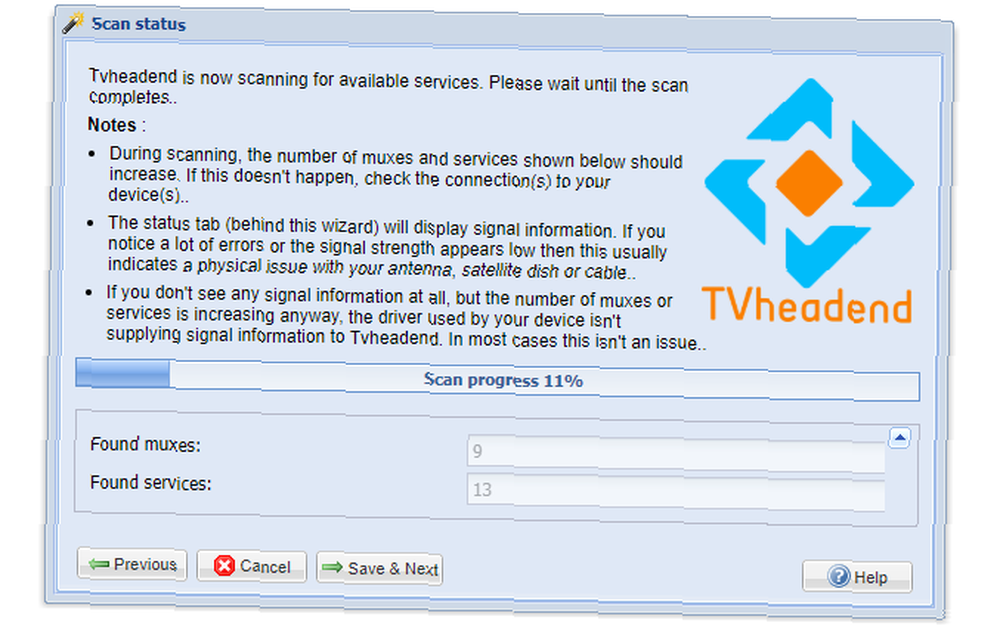
Bu, seçtiğiniz vericiden frekanslarda çalışan kanalları taramaya başlayacaktır. İlerleme% 100'e ulaşana kadar geçmesine izin verin, ardından Tamam Kaydet ve İleri.
Bir sonraki menü, bu servisleri medya oynatıcılar tarafından anlaşılabilecek kanal adlarıyla eşleme seçeneklerine sahip olacak. İçin onay kutularını işaretleyin Tüm hizmetleri haritala,Tedarikçi etiketleri oluştur ve Ağ etiketleri oluştur vurmadan önce Kaydet ve İleri.
Bunu yaptıktan sonra, Tvheadend kurulumunuzun, bölgenizde yayınlanmakta olan servislerle eşleşen kanallarla eşleştirilmesi gerekir. Sadece tıkla Bitiş Yapılandırma penceresini kapatmak için.
Adım 4: TV Yayını veya Kaydı
Tvheadend kurulu ve yapılandırılmış durumdayken artık eğlenceli kısım izlemede veya TV kayıtlarında yararlanabilirsiniz. Kodi gibi medya oynatıcılara yayın yapmak için Tvheadend'i kullanabilirsiniz. Kodi Nasıl Kullanılır: Komple Kurulum Kılavuzu Kodi Nasıl Kullanılır: Komple Kurulum Kılavuzu Başlangıç kılavuzumuzda Kodi yazılımının nasıl kurulacağı, ilk kurulumda nasıl gezinileceği ve nasıl eklentileri yüklemek için. , Tvhclient gibi uygulamaları kullanarak telefonunuza veya tabletinize, VLC kullanarak bilgisayarınıza veya Tvheadend'in web portalı üzerinden.
Kanallarınızı test etmek üzere hızlı bir şekilde VLC'ye yüklemek isterseniz, akış için bir çalma listesi indirmek üzere web tarayıcınıza aşağıdakini yazın, kullanıcı adınızı, şifrenizi ve IP adresini kendi şifrenizle değiştirin:
http: // kullanıcıadı: şifre @ YourIPAddress: 9981 / playlist / kanallarWeb portalıyla TV kaydetmek için, İnternet’in altındaki içeriği arayın. Elektronik Program Rehberi ve ilk simgeye tıklayın “ben” sembol) bu konuda bilgi göstermek için.
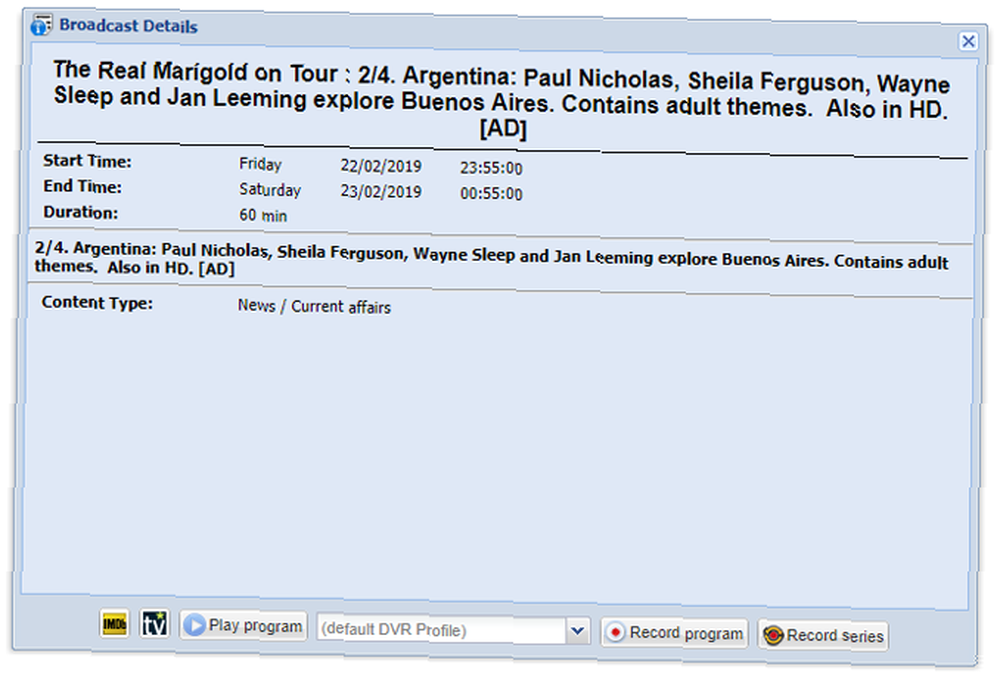
Şov kaydetmek için, Kayıt programı. seçmek Kayıt serisi TV dizisinin bölümlerini otomatik olarak kaydetmek istiyorsanız,.
Canlı TV'nizi Tüm Evinize kaydedin ve İzleyin
Tvheadend sayesinde, pahalı TV ve video aktarma paketleri ile yapabilirsiniz. Ahududu Pi kullanarak, ister canlı ister önceden kaydedilmiş olsun, medya içeriğini evinizdeki tüm cihazlara aktarabilir ve kabloyu tamamen kesebilirsiniz.
Ağ DVR'ınız hazır olduğunda, medya hedeflerinizi daha da ileri götürmenin zamanı geldi, bu yüzden kendinize bir medya merkezi bilgisayarı oluşturmayı düşünün Mükemmel bir Medya Merkezi Bilgisayarı Nasıl Oluşturulur? Bu nihai rehberde, farklı donanım bileşenleri, satın alınabilecek en iyi yerler, yazılım adayları ve medya genişleticiler hakkındaki her şeyi okuyun! En sevdiğiniz TV programlarını ve filmlerini şık bir şekilde yayınlamak için (ve tamponlama olmadan) Ahududu Pi'nizle bir Android TV kutusu bile oluşturabilirsiniz Ahududu Pi'nizle bir Android TV Kutusu Nasıl Oluşturulur Ahududu Pi'nizle bir Android TV Kutusu Nasıl Oluşturulur Kordonu kesmek ve TV'de tasarruf etmek ister misiniz? Kendi Android TV kutunuzu oluşturun! İşte Ahududu Pi'ye Android TV'yi nasıl yükleyeceğiniz. popüler Android tabanlı akış uygulamalarının avantajlarından faydalanmak için.











